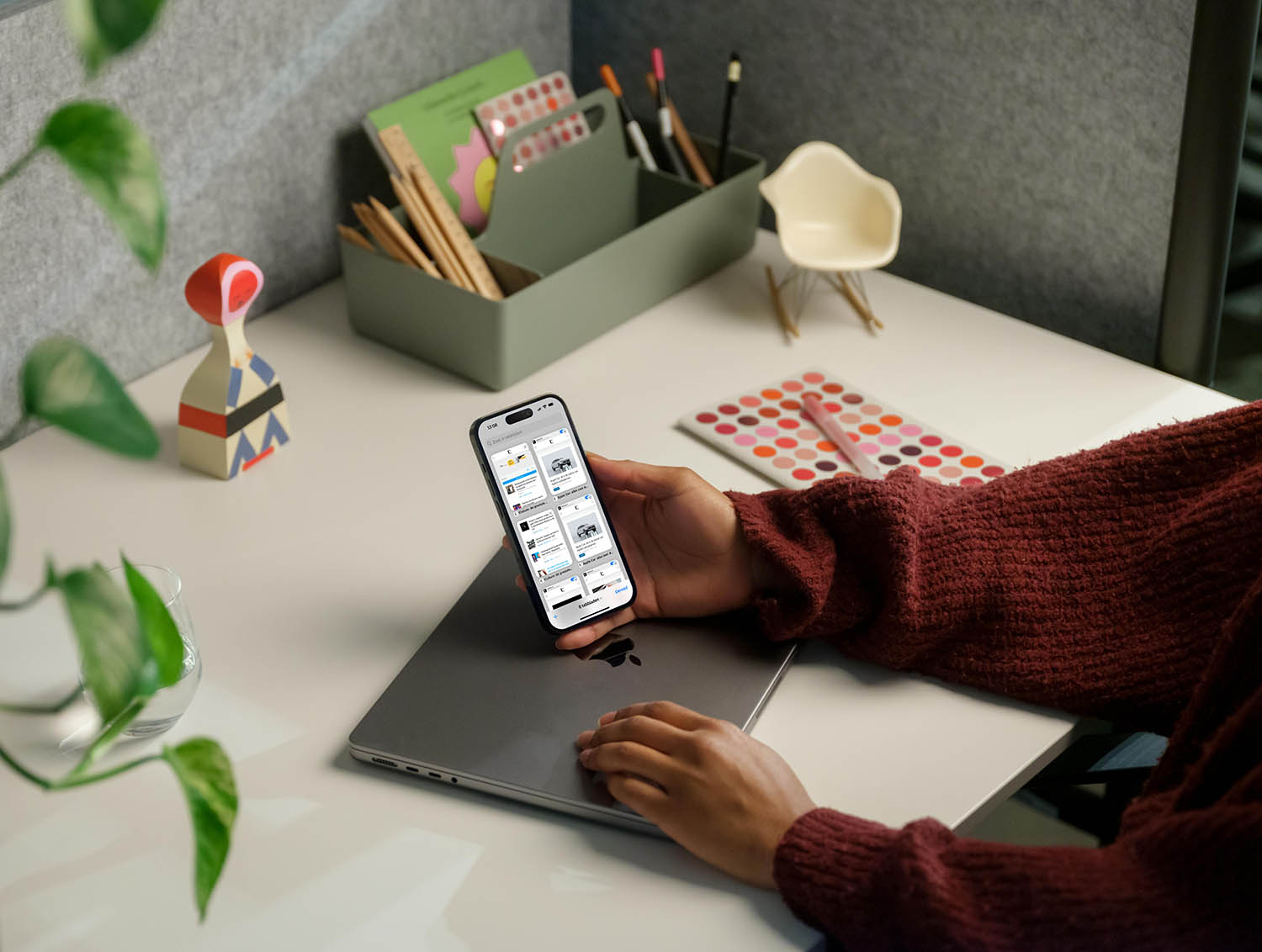Zo werken Universal Links
Met Universal Links word je vanuit de ene app direct doorgestuurd naar een andere app. Tik je bijvoorbeeld op een linkje naar Twitter (zoals deze), dan word je automatisch doorgestuurd naar de Twitter-app als je deze geïnstalleerd hebt.
Wat is een deeplink?
Een deeplink is een link die voorbij de homepage van een website of app gaat, maar rechtstreeks naar bepaalde content verwijst. Je kunt bijvoorbeeld direct linken naar de Amazon-frontpage, maar ook naar een bepaalde productpagina op Amazon. Heb je de Amazon-app geïnstalleerd dan kun je meteen doorklikken naar het product binnen de app, zonder dat je de zoekfunctie hoeft te gebruiken. Voorheen werd hiervoor gebruik gemaakt van URL-schema’s (zie verderop).
Universal Links: linken naar de juiste app
Apple introduceerde Universal Links als een mooiere oplossing, voor situaties als de bijbehorende app niet aanwezig is. Universal Links zijn standaard weblinks (http://domeinnaam.nl) die verwijzen naar zowel een webpagina als naar bepaalde content binnen een app. Als je hierop klikt checkt iOS of er een bijbehorende app is. Zo ja, dan wordt deze meteen geopend. Zo niet, dan krijg je de mobiele website te zien.
Ook de iCulture-app maakt gebruik van Universal Links.
Universal Links voorkomen dat je als gebruiker wordt doorgestuurd naar een mobiele website, die niet altijd voor mobiel gebruik is geoptimaliseerd. Als er een passende app beschikbaar is voor de betreffende link, dan zal deze app meteen worden geopend. Dit is bijvoorbeeld het geval bij Twitter, maar ook bij Amazon, Pinterest en allerlei andere apps. Je komt daardoor meteen binnen de app op het juiste scherm terecht en hoeft niet handmatig op zoek. Dit is wel zo prettig voor gebruikers. Je bent alleen wel afhankelijk voor de ontwikkelaar, want die zal de Universal Link moeten ondersteunen. Op de Apple Developer-website staat uitleg hoe dit moet. Ook kun je deze WWDC-video bekijken. Ook is er allerlei documentatie.
Waarom Universal Links beter zijn dan URL-schema’s
Voordat Universal Links in iOS 9 werden ingevoerd, was er al de mogelijkheid om naar een app te linken. Hierbij werd gebruik gemaakt van URL schema’s. Dit was een omleiding via Safari en ze betekenden dus een extra stap: er werd eerst een andere Safari-pagina geopend en daarna werd je doorgestuurd naar de app. Het nadeel hiervan was dat ontwikkelaars vanuit Safari niet konden controleren of iemand de betreffende app had geïnstalleerd. Was de app niet aanwezig op het toestel, dan werd de gebruiker doorgestuurd naar de App Store.
URL-schema’s hadden nog meer wat nadelen. Apple gaf ontwikkelaars de mogelijkheid om een Custom URL te registreren, maar daarbij liepen ze het risico dat meerdere ontwikkelaars dezelfde Custom URL vastlegden. Dat leverde verwarring en problemen op. Ook probeerden ontwikkelaars op alternatieve manieren te checken of een bepaalde app was geïnstalleerd, wat privacyzorgen met zich meebracht. URL-schemes konden bovendien informatie zonder encryptie doorsturen, waardoor een beveiligingsprobleem ontstond.
Dankzij de komst van Universal Links is dat verbeterd: als je op een link klikt word je niet via Safari geleid, maar ga je rechtstreeks naar de app.
Ontwikkelaars kunnen hun domein registreren via developers.apple.com. Ook moet je je website en je app op de juiste manier configureren.
Meer tips voor developers vind je hier:
Taalfout gezien of andere suggestie hoe we dit artikel kunnen verbeteren? Laat het ons weten!
Safari
Safari is de Apple's eigen webbrowser die standaard beschikbaar is op iPhone, iPad en Mac. Safari draait op WebKit, de motor achter de browser en ondersteunt alle huidige internetstandaarden. Safari heeft allerlei handige functies, zoals het instellen van favoriete websites, bladwijzers, het Safari-privacyrapport, het aanmaken van Safari-profielen en nog veel meer. De browser krijgt regelmatig nieuwe functies, samen met grote iOS-, iPadOS- en macOS-updates. Lees hier alles over Safari en nuttige tips.
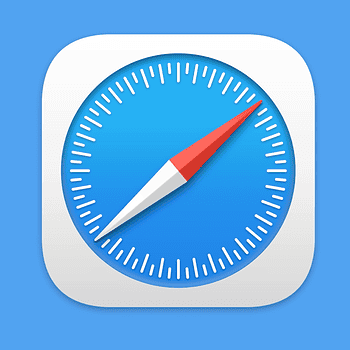
- Alles over Safari
- Handige tips voor Safari op iPhone en iPad
- De beste Safari-extensies
- Adresbalk in Safari boven of onder
- Favoriete websites openen met Safari op iPhone en iPad
- Websites vertalen via Safari
- Zo werkt de Safari-leeslijst
- Safari-tabbladen sluiten doe je zo
- Safari-wallpaper op de Mac instellen
- Zo werkt de Safari-startpagina
- Safari-privacyrapport
- Privémodus in Safari
- Safari-profielen gebruiken